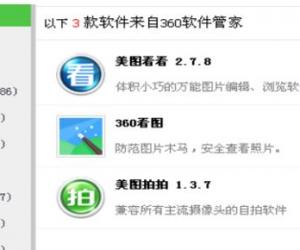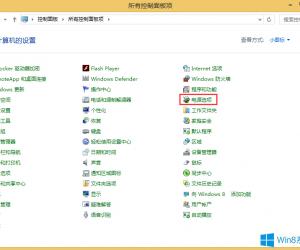怎么用QQ截图功能截取二级菜单 QQ截图截取二级菜单方法
发布时间:2016-12-28 09:40:55作者:知识屋
有时候我们在截图的时候需要截取二级下拉菜单,但是用QQ截图时会发现不能截取二级的下拉菜单,这是Alt在作怪,截图是只要按Alt键二级菜单就会消失,那怎么办呢?小编今天就来叫你们如何巧妙的改变QQ热键来截取二级菜单,非常简单哟!
打开QQ。

找到QQ页面左下角的“设置”。
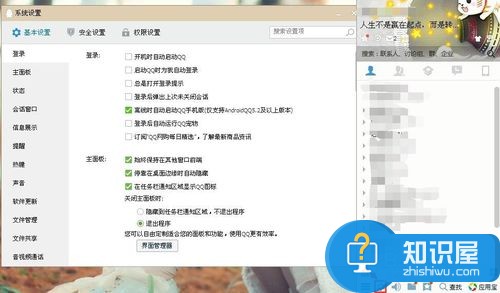
弹出一个设置页面,点击“热键”。

往下拉,找到“设置热键”。

可以看到现在的扑捉屏幕的快捷键组合为Ctrl+Alt+A,这样截图就会一按Alt建二级下拉菜单就没了,根本不能截取。

把快捷键组合另外改为Ctrl+X。然后叉掉就可以了。


效果图如下图所示。
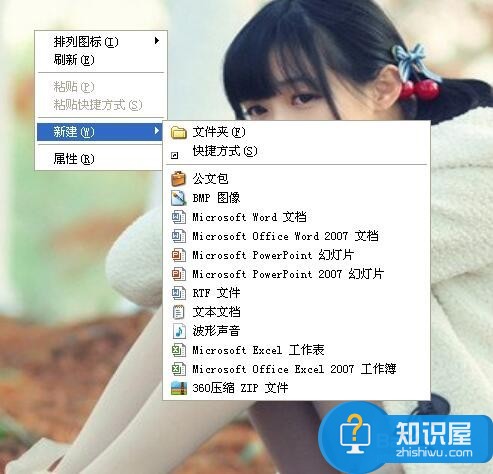
(免责声明:文章内容如涉及作品内容、版权和其它问题,请及时与我们联系,我们将在第一时间删除内容,文章内容仅供参考)
知识阅读
软件推荐
更多 >-
1
 一寸照片的尺寸是多少像素?一寸照片规格排版教程
一寸照片的尺寸是多少像素?一寸照片规格排版教程2016-05-30
-
2
新浪秒拍视频怎么下载?秒拍视频下载的方法教程
-
3
监控怎么安装?网络监控摄像头安装图文教程
-
4
电脑待机时间怎么设置 电脑没多久就进入待机状态
-
5
农行网银K宝密码忘了怎么办?农行网银K宝密码忘了的解决方法
-
6
手机淘宝怎么修改评价 手机淘宝修改评价方法
-
7
支付宝钱包、微信和手机QQ红包怎么用?为手机充话费、淘宝购物、买电影票
-
8
不认识的字怎么查,教你怎样查不认识的字
-
9
如何用QQ音乐下载歌到内存卡里面
-
10
2015年度哪款浏览器好用? 2015年上半年浏览器评测排行榜!